
요즘은 랩탑의 성능이 상당히 좋아지면서, 노트북으로 나만의 작업 공간을 꾸미시는 분들이 많습니다. 노트북의 장점은 휴대가 가능하기 때문에, 어디서나 작업할 수 있다는 장점이 있죠. 노트북에 트랙패드가 탑재되어 있지만, 빠르고 정밀한 작업이 힘들기 때문에, 마우스는 필수인데요. 휴대성은 물론, 성능까지 뛰어난 제품을 찾으신다면, 오늘 살펴볼 블루투스 마우스 로지텍 MX Anywhere3 주목해 보셔도 좋을 것 같습니다.


블루투스 마우스 로지텍 MX Anywhere3는 로지텍의 최고급 휴대용 마우스로, 디자인부터 상당히 세련된 디자인을 가지고 있습니다. 인체공학적인 디자인이 적용되어 작으면서도 그립감을 놓치지 않았으며, 사이드에는 실리콘 사이드 그립으로 손에 착 밀착되는 그립감을 선사합니다.

크기가 상당히 콤팩트한 것이 특징인데, 스마트폰 중 콤팩트하기로 유명한 플립3와 비교를 해보았습니다. 거의 비슷한 크기를 가지고 있는 것을 확인할 수 있는데요. 그만큼 작고 슬림한 크기를 가지고 있기 때문에, 뛰어난 휴대성을 선사합니다. 사무실이나, 카페, 어디서든 간단하게 휴대하여 사용하는 것이 가능합니다.


블루투스 마우스 로지텍 MX Anywhere3 컬러의 경우 세 가지 다양한 컬러 옵션을 제공합니다. 그래파이트, 페일 그레이, 로즈핑크로 유저가 선호하는 컬러나, 사용하는 노트북 컬러에 맞춰서 선택하는 것이 가능하고, 맥 유저의 경우 맥용으로 구매하는 것도 가능합니다. 다양한 컬러, 다양한 OS까지 지원하는 제품입니다.

버튼의 경우 좌, 우 클릭, 휠 버튼, 휠 아래 버튼, 왼쪽 사이드에 2개의 버튼으로 구성이 되어 있습니다. 왼쪽 사이드 버튼의 경우 앞으로/뒤로 버튼으로 사용이 가능하며, 로지텍 옵션즈 소프트웨어를 통해서 내가 원하는 대로 커스터마이징 하는 것이 가능합니다.

휠의 경우 특별한데, 초고속 MAGSPEED 전자 마그네틱 스크롤 휠이 적용되었습니다. 이를 통해서 조용하면서도 상당히 부드러운 스크롤이 가능합니다. 단 1초 만에 1000줄을 빠르게 스크롤 하는 것이 가능하며, 천천히 움직일 때 피드백이 확실히 전해지기 때문에, 픽셀 단위로 아주 정밀하게 컨트롤하는 것도 가능합니다.
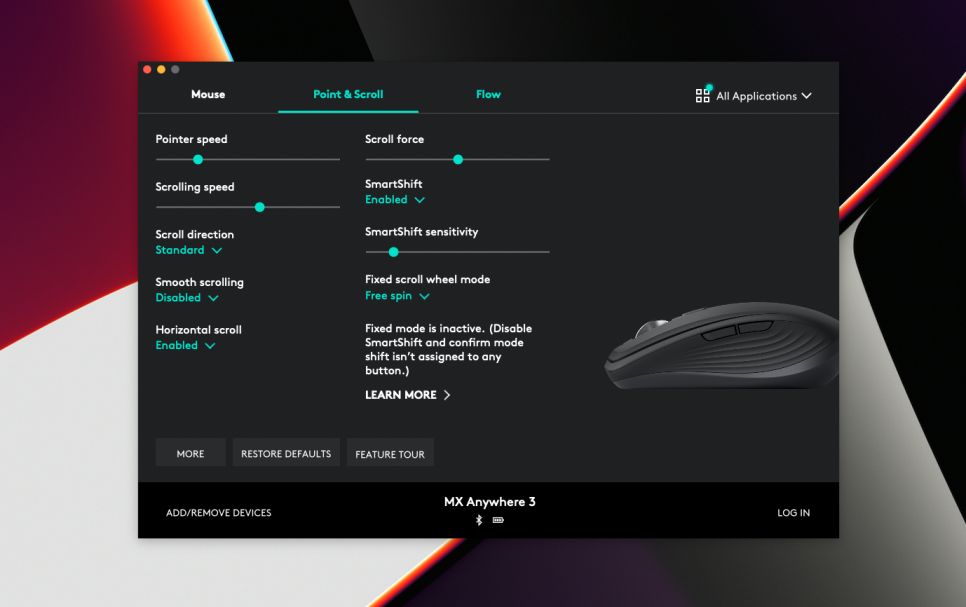
스마트 스크롤도 지원을 하는데, 휠을 돌리는 속도를 자동으로 인식해 초고속 스크롤 모드와 일반 스크롤 모드로 자동 전환되는 기능입니다. 일반적인 사용 환경에서는 일반 스크롤 모드로 사용을 하고, 빠르게 스크롤 해야 하는 상황에서는 초고속 스크롤 모드를 제공하여, 초고속으로 검색하는 것이 가능합니다. 스마트 스크롤은 로지텍 옵션즈를 통해서 on/off 하거나 감도 조절하는 것이 가능합니다.

그리고 가로 스크롤도 가능한데, 사이드 버튼인 앞으로 / 뒤로 두 개의 버튼 중 하나를 누르고 스크롤 시에는 좌우로 스크롤도 가능합니다. 해당 기능을 사용하기에는 로지텍 옵션즈 소프트웨어가 필요한 부분도 체크해야 할 부분입니다.


센서의 경우 4000DPI의 최고급 다크 필드 센서가 탑재되었습니다. 정밀하고 정확한 컨트롤은 물론, 유리를 포함한 거울까지 거의 모든 표면에서 정교한 트래킹이 가능합니다. 휴대용으로 마우스 패드가 없는 상황이 있을 텐데, 이러한 상황에서도 걱정 없이 편리하게 사용하는 것이 가능하죠.

블루투스 마우스 로지텍 MX Anywhere3 연결의 경우 블루투스와 유니파잉 USB 수신기를 통한 연결 모두 지원합니다. 일반적인 PC의 경우 유니파잉 USB 동글을 통해서 연결이 가능하며, 맥북이나, 태블릿, 휴대용 기기 같은 경우에는 블루투스로 연결이 가능하죠.


이지스위치 또한 적용되어서, 최대 3대의 장치에 멀티페어링 하는 것이 가능합니다. 하단에 보면 버튼과 함께, 3개의 LED로 상태를 표시해 주고 있는데, 3개의 기기를 연결해 놓으면, 버튼 한 번으로 손쉽게 전환하여 사용하는 것이 가능합니다. 멀티 디바이스 사용 환경에서 아주 유용한 기능입니다.
그리고 로지텍 FLOW 기능 또한 지원합니다. 최대 3대의 PC를 넘어들면서 커서를 이동하는 것은 물론이고, 텍스트를 복사 붙여넣기 하거나, 문서나 파일을 이동하는 것이 가능합니다. 로지텍 FLOW 기술이 놀라운 것 중 하나는 윈도우 OS는 물론 맥OS까지 모두 지원한다는 점입니다. 마치 3대의 컴퓨터를 트리플 모니터로 연결해서 사용하는 효과인데요. 해당 기능의 경우 로지텍 Options 활용법 영상을 통해서 확인할 수 있습니다.

무선 제품이기 때문에, 배터리 타임도 상당히 중요한 부분이죠. 한번 완충 시 최대 70일 사용이 가능하기 때문에, 배터리 걱정 없이 사용하는 것이 가능합니다. 고속 충전을 지원하는데, 1분 충전으로 최대 3시간 사용이 가능합니다. 갑작스럽게 배터리가 부족하다고 해도, 고속 충전을 통해서 빠르게 충전하여 활용하는 것이 가능합니다.
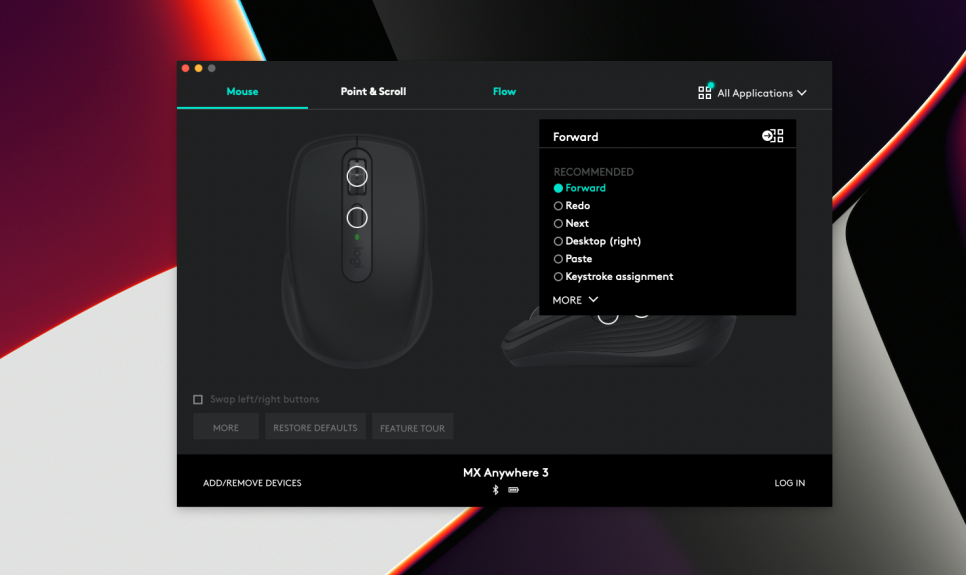
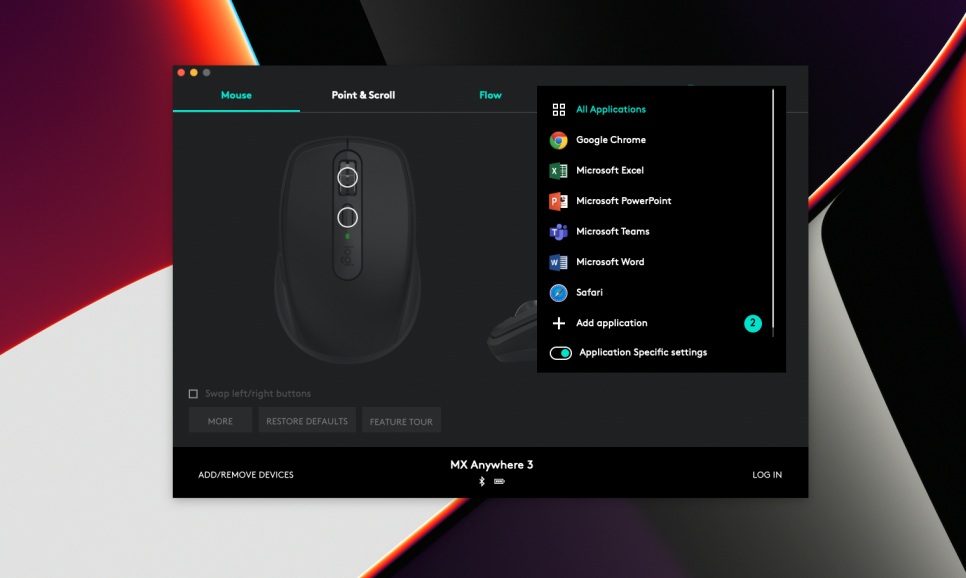
로지텍 Options를 통해서 각 버튼을 내가 원하는 대로 커스터마이징 하는 것이 가능합니다. 그리고 앱별 설정도 지원하기 때문에, 내가 사용하는 프로그램에 따라서 설정을 하여서 활용하는 것이 가능합니다. 포토샵이나, 프리미어 프로 같이 자주 사용하는 버튼을 사이드 버튼으로 지정한다면 더욱 편리한 작업이 가능하겠죠.

오늘 이렇게 실제로 블루투스 마우스 로지텍 MX Anywhere3 사용해 본 후기를 전해드렸습니다. 디자인부터 시작해서, 성능에, 휴대성까지 뛰어난 마우스였습니다. 특히 어디에서나 작동 가능한 센서의 성능, 다양한 휠 컨트롤이 가능한 휠은 아주 만족스러운 부분이었습니다. 휴대용으로 뛰어난 완성도의 제품을 찾으시는 분들에게 아주 잘 어울리는 제품인 것 같습니다. 감사합니다.
스마트 시프트: 휠 가속에 따라 패스트 / 일반 모드 변경 로지텍 flow: 서로 다른 OS에서도 파일 복사 및 즉시 전환 가능 측면 버튼 및 휠
https://blog.naver.com/neces2/222799446458 네세스의 it story




